ケアマネをしていて、やってはいけないことはたくさんあります。
その一つとして、介護保険の有効期間を忘れてしまって更新していないこと!!
これをしてしまって、サービスを利用してしまったら全額自己負担になってしまいます。
なので介護保険の有効期間は人それぞれ違うのでちゃんと管理していかなければいけないんです。
介護保険の更新申請は60日前から受け付けることができます。
そして、行政の介護保険課から
介護保険の更新申請の時期が来ましたというお知らせが来ますのでのお知らせが届くので
60日間申請しないで介護認定の資格を喪失して至うことはほとんどといっていいほどないのですが
このエクセルの書類では60日前になるとポップアップでお知らせしてくれるので、絶対に忘れることがないようになってます。
介護保険の有効期間は昔よりも長くなりました。
前は通常1年間ぐらいでたまに2年間の人がいました。
今は最長3年になってます。そして驚くことに、2021年4月からの改正では最長4年(48カ月)まで延びることが国では話し合っているんです。
でも実際、介護保険の有効期間が延びたことによって、仕事量も減ってきたのは事実です。今後、ますます高齢化社会が進むのでこういった対応は必要だと私も思います。
この背景にはさらなる事務の簡素化を行い、市町村の事務負担を軽減する必要があると考え、
でも、有効期間が延びると介護保険の更新申請をすることを忘れてしまう可能性が増えますよね!
エクセルで介護保険の有効期間を忘れないようにする書類の作り方の方法を説明します。
エクセルで介護保険の有効期間をメッセージボックスでお知らせ!!
完成品の画像がこちら!!
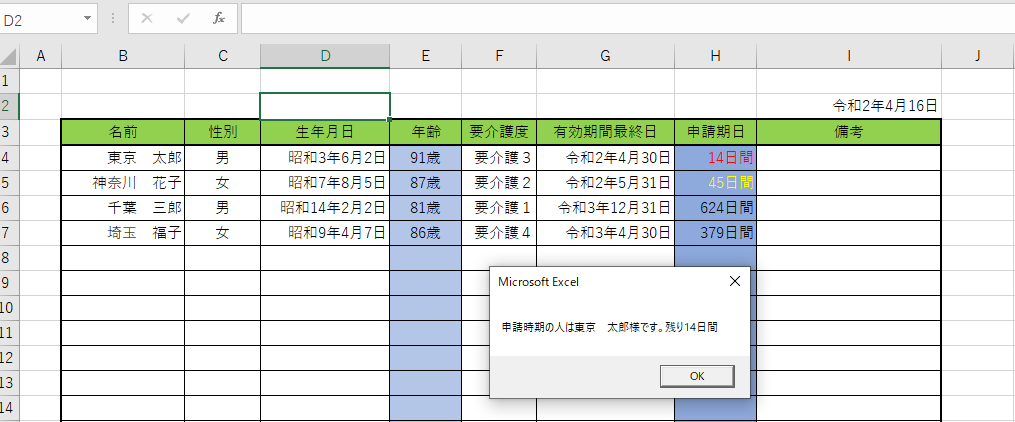
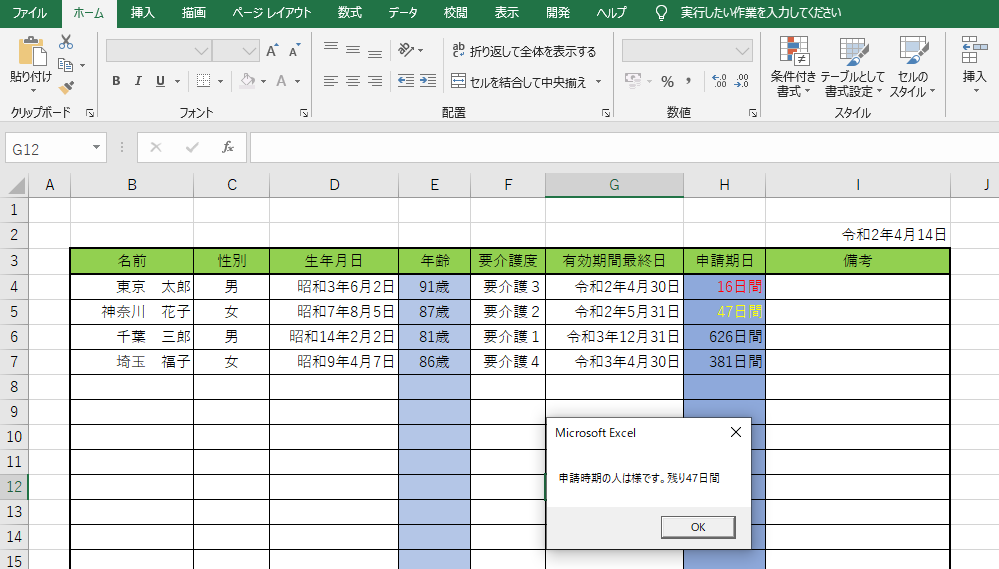
介護保険の有効期間が60日前になったらメッセージボックスが開いてお知らせします。
介護保険の有効期間が60日前になると文字が黄色になりメッセージボックスで知らせ
介護保険の有効期間が30日前になると文字が赤くなりメッセージボックスで知らせます。
介護保険の有効期間の日数計算
①エクセルのH4のセルをダブルクリックして
=IF(G4=””,””,G4-TODAY())
と記入します。
★印の数式バーに入力しても大丈夫です。
続いてH4のセルを右クリックして
②セルの書式設定(F)をクリックします。

③の表示形式をクリック
④のユーザー定義をクリック
⑤の欄に 0″日間” と記入します。
⑥のOKをクリック
これで終了です。

G4の欄に介護保険の有効期間最終日を入力すると。本日から何日残っているかを自動計算します。
数式バーが表示されていない場合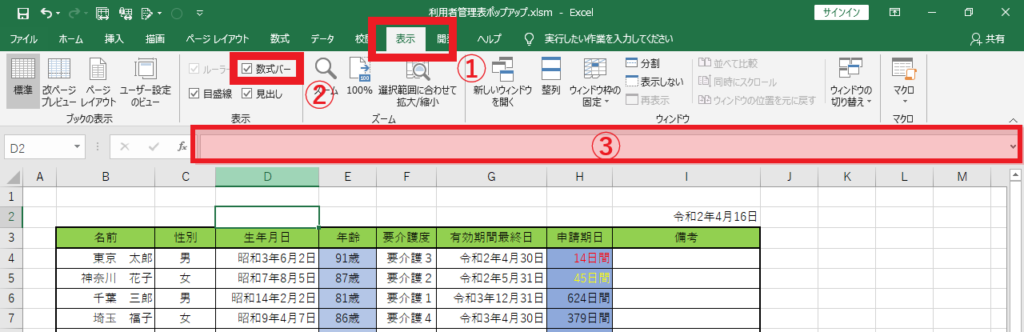
①の表示をクリックして
②の数式バーを✔
③が現れます
有効期間が迫ってきたら色を変える
色を変えたいセルを複数選択します。
①のホームをクリック
②の条件付き書式をクリック
③の新しいルールを(N)をクリック
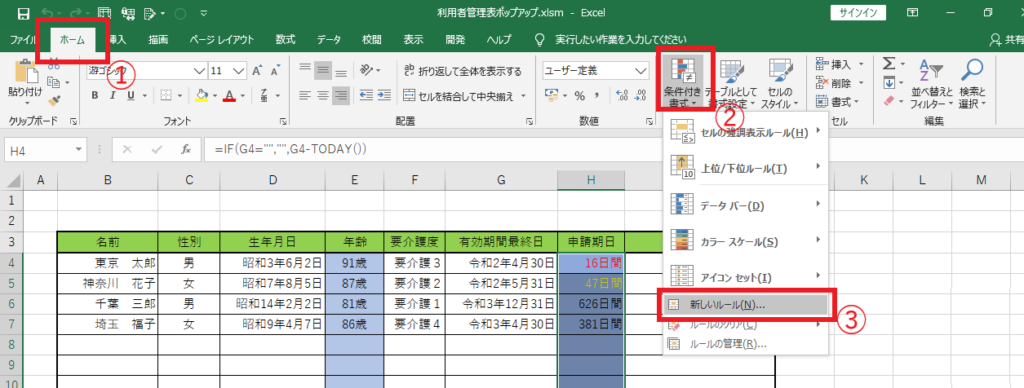
④指定の値を含むセルだけを書式設定を選択
⑤「セルの値」を選択「次の値の間」を選択 「60」「31 」と入力してください。=は不要です。
⑥書式をクリック
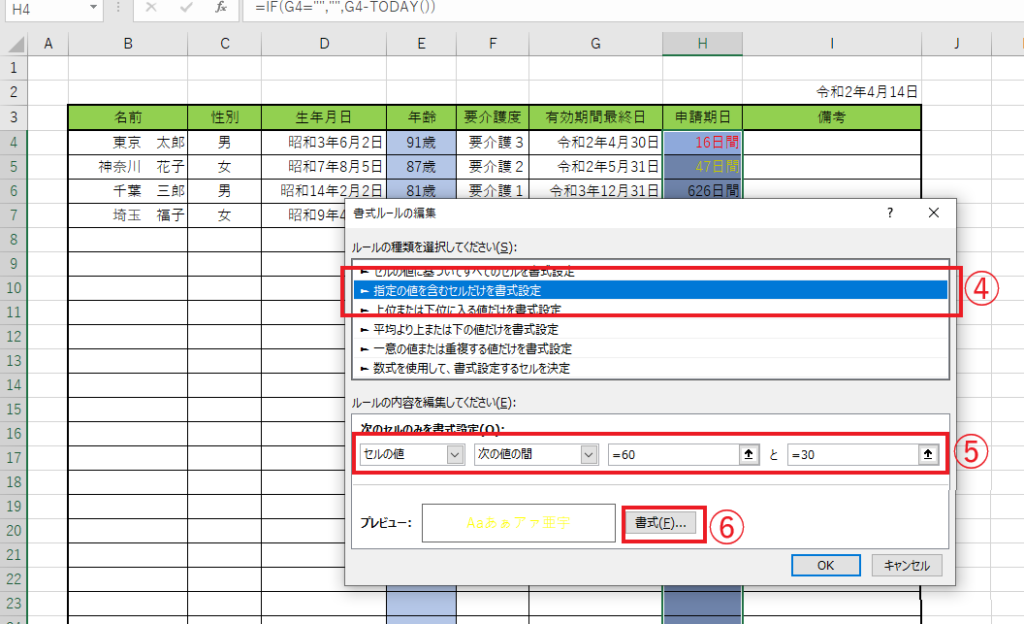
セルの書式設定が開くので
⑦のフォントをクリック
⑧の部分をクリックし色を選択します。
⑨のOKをクリック

これで有効期間の60日前から31日前になると文字が黄色くなります。
次は30日前になると文字が赤くなる設定をします。
先ほどの設定とおぼ同じで
#⑤「セルの値」を選択「次の値以下」を選択「30 」と入力してください。=は不要です。

書式(F)を選択してからも先ほどといっしょで
色を赤に変えればいいだけです。
これで認定期間が60~31日に迫ったら黄色
30日以下にになると赤色に変化するようになります。
有効期間が60日前からメッセージボックスで表示する
次にエクセルを開くたびに有効期間を60日前から
メッセージボックスでお知らせする方法を紹介します。
まずは左上のファイルを押して下の方のオプションをクリックします。
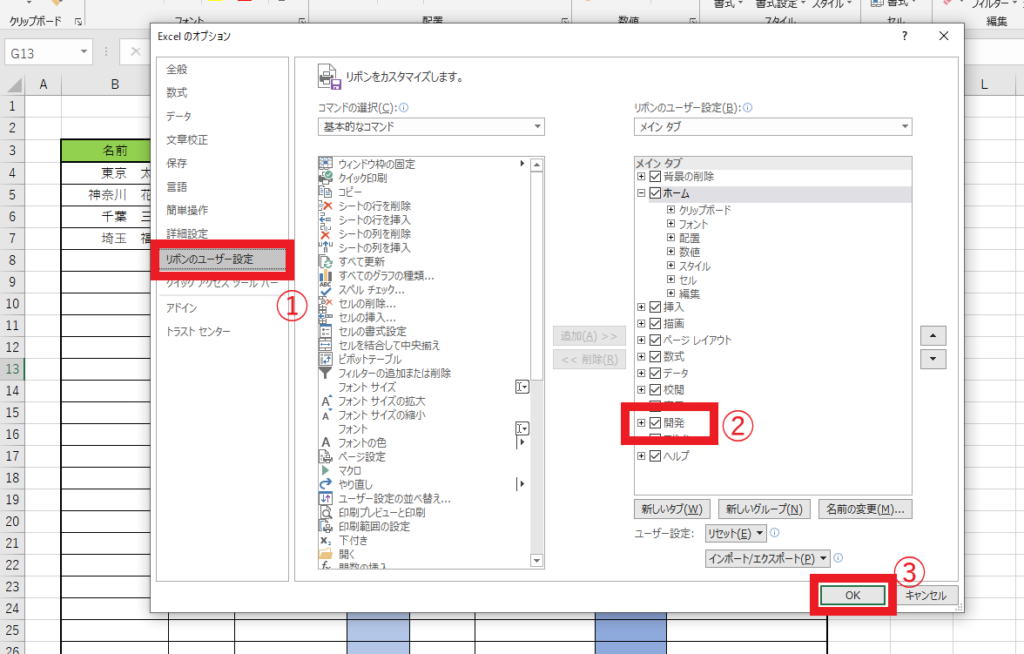
①リボンユーザーの設定をクリック
②開発をクリックし✔にします
③OKをクリック
開発タブが出てきます。

①の開発タブをクリックして
②のVisual Basicのボタンをクリックしてください
そうすると以下のような画面が開くので

③のThisWorkbookをクリックして
④の空白の部分に
Private Sub Workbook_Open()
Dim i As Integer
For i = 4 To Cells(Rows.Count, 2).End(xlUp).Row 'Cells(Rows.Count,2).End(xlUp).Row(最終行の場合)
If Worksheets("sheet1").Cells(i, 8).Value <= 60 Then
MsgBox "申請時期の人は" & Worksheets("sheet1").Cells(i, 2) & "様です。" & "残り" & Worksheets("sheet1").Cells(i, 8).Value & "日間"
End If
Next iEnd Sub
と記入してください。(コピペで大丈夫です)
あとは保存するときにマクロ有効ブックを選んで
好きな名前を付けて保存すれば完成です!
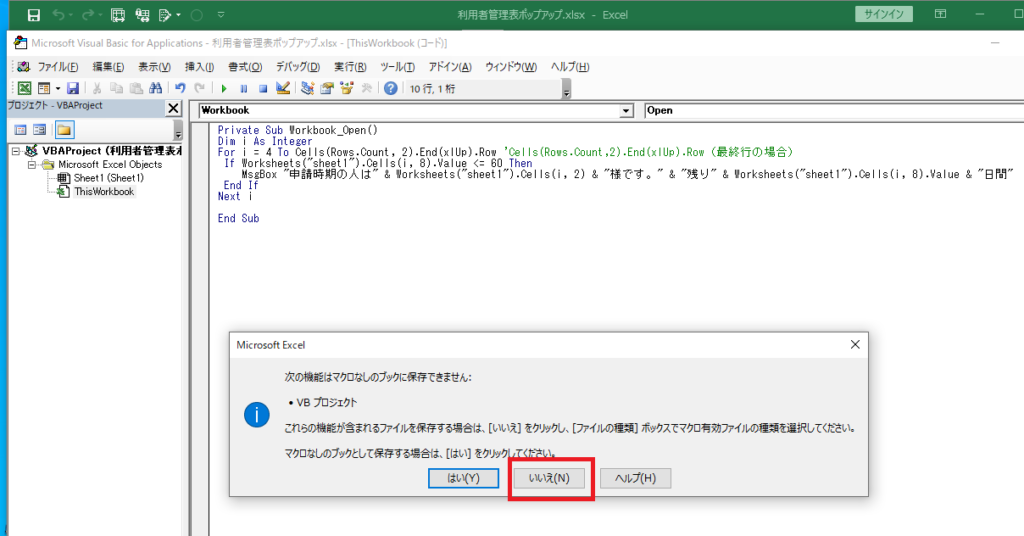
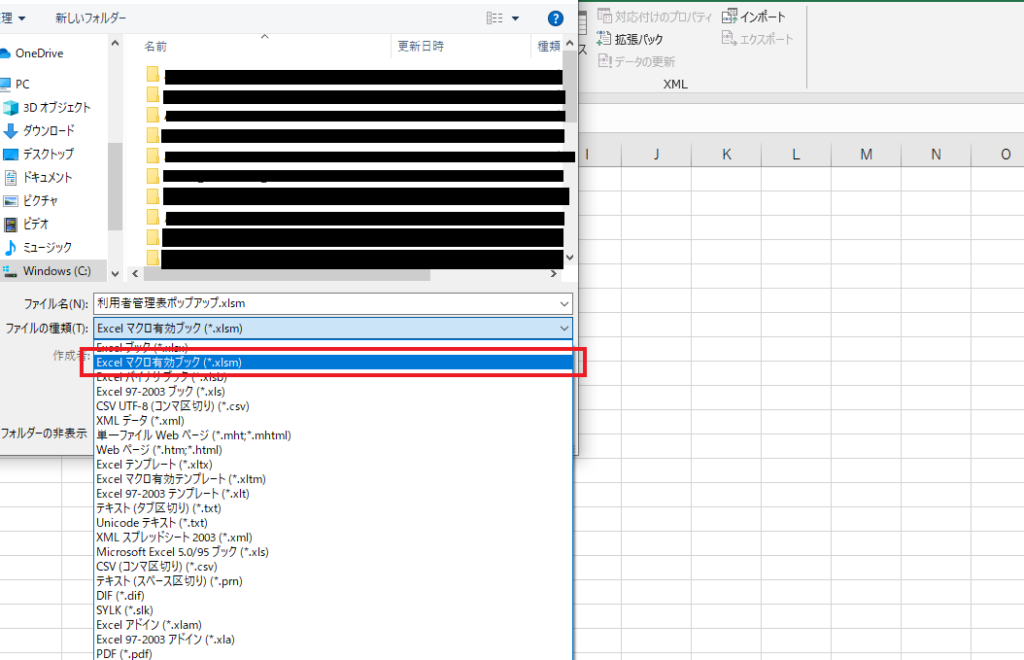








コメント